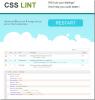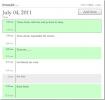Cum să descărcați și să vizionați filme Dvdrip cu subtitrări
Am o mică problemă cu auzul, ceea ce face să înțeleg puțin ce vorbesc actorii în film. De obicei văd fiecare film subtitrat în engleză, așa că atunci când nu înțeleg dialogurile, le pot citi. Acest lucru este foarte util atât pentru oamenii obișnuiți, cât și pentru persoanele cu deficiențe de auz, am văzut oameni care pot auziți și înțelegeți dialogurile, dar totuși prefer să folosiți subtitrări pentru a nu pierde niciunul dialog.
De când mă uit la fiecare film subtitrat, mulți oameni m-au întrebat care este cel mai bun și mai ușor mod de a-l adăuga. Așa că astăzi voi împărtăși o postare despre cum să descărcați și să adăugați subtitrări în filmele Dvdrip.
Descărcarea de filme și subtitrări Dvdrip
De obicei descarc filme Dvdrip de la 2 încărcătoare, FXG și aXXo. Mulți oameni sunt familiarizați cu aXXo numindu-l legendă, dar voi recomanda FXG pentru unele filme pe care aXXo nu le-a lansat până acum (cum ar fi la fel de Omul de fier).
- Filmele încărcate de FXG pot fi găsite Aici
- Filmele încărcate de aXXo pot fi găsite Aici
Subtitrările nu sunt încorporate implicit în aceste filme, ele sunt disponibile ca fișier separat. FXG încarcă, de obicei, fișierul de subtitrare (.srt) împreună cu filmul într-un singur torrent, în timp ce aXXo încarcă subtitrări separat, care pot fi descărcate de pe Aici.
Instalarea Media Playerului
Filmele Dvdrip sunt în format .avi, pe care multe playere media rulează prost. voi recomanda VLC media player, care redă orice format video fără probleme.
Instalarea este destul de ușoară, asigurați-vă că instalați tot conținutul VLC player, unele dintre ele pot fi de ajutor în viitor.
După finalizarea instalării, rulați playerul media, va arăta cam așa.

Adăugarea subtitrarii în film
După găsirea și descărcarea subtitrarilor, asigurați-vă că atât filmul, cât și fișierul de subtitrare se află în același folder.
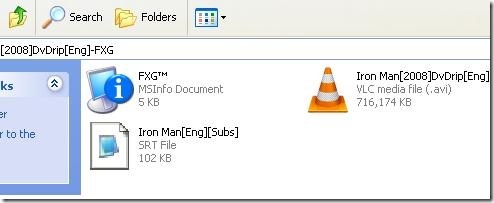
Înainte de a reda filmul, deschideți playerul VLC și navigați la Setări > Preferințe.
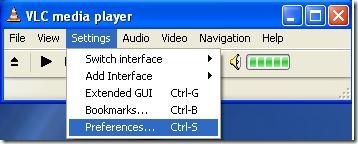
Acum, în bara laterală din stânga, navigați la Video > Subtitrări/OSD.
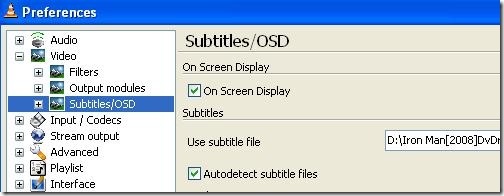
Clic Naviga apoi localizați fișierul de subtitrare și faceți clic Deschis și apoi faceți clic Salvați în caseta de preferințe. Acum închideți playerul VLC și apoi redați filmul cu playerul VLC și veți vedea subtitrările afișate împreună cu filmul.
Dacă subtitrarea nu este afișată, faceți clic dreapta pe ecran și navigați la Piesa de subtitrare și apoi selectați Piesa 1.
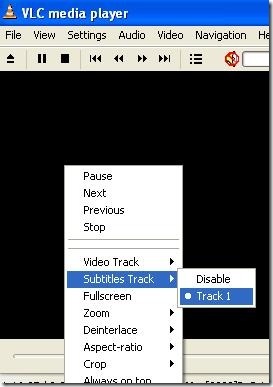
Sper că acest tutorial vă va ajuta, dacă aveți nevoie să puneți vreo întrebare, lăsați un comentariu și vă voi răspunde.
Căutare
Postări Recente
Lansați site-uri de pe Chrome Omnibar folosind comenzi rapide personalizate
Ești obosit să introduci adrese URL repetitive pentru a accesa acel...
Găsiți erori de bază în codul dvs. CSS cu CSS Lint
Ați petrecut zile întregi scriind cel mai bun cod CSS din lume doar...
Timeslot.me - Împărțiți sarcinile în intervalele de timp pentru o gestionare mai bună a timpului
Revenind la o perioadă fără smartphone-uri; oamenii foloseau jurnal...